Как зайти в настройки любого роутера- 192.168.0.1
Как зайти в настройки любого роутера
Первый вопрос, которым задаёт пользователь после покупки, это как зайти в настройки роутера, чтобы прописать на нём все рекомендуемые провайдером параметры.
Сам по себе этот процесс очень просто для знающего человека, но вот для неопытного новичка может стать непреодолимой преградой. Вот вроде бы и инструкция понятная, но вот не получается ничего и всё тут! Цель этой статьи — помочь новичку найти конфигурацию роутера и правильно его настроить, чтобы не пришлось вызывать специалиста и платить ему деньги.
Как подключиться к роутеру для настройки
Когда впервые берёшь в руки беспроводной маршрутизатор, то в душе не представляешь каким образом можно зайти в его настройки. А ведь успех этой операции зависит напрямую от того, как Вы сможете подключиться к роутеру для его дальнейшей настройки. Самый правильный вариант на сегодня — это подключить его к компьютеру или ноутбуку через LAN-кабель, используя комплектный патч-корд.
Втыкаться надо только в LAN-порт! Ни в коем случае не в WAN. Ничего ужасного конечно не случится, но зайти в настройки роутера через WAN-порт скорее всего не получится, так как он считается внешним и на него действуют несколько иные правила обработки трафика.
Можно, конечно, подключиться к роутеру по WiFi. Но для этого надо либо знать пароль сети, либо PIN-код WPS. Где это можно найти? Конечно же на наклейке, которая приклеена внизу корпуса. Вот примерно так она обычно выглядит:
А дальше на подключаемом гаджете просто при подключении к Вай-Фай введите пин и сможете без проблем зайти в роутер для настройки. Этот способ так же можно использовать на всех современных роутерах — D-Link, Asus, TP-Link, Zyxel Keenetic
Иногда, кстати, встречаются модели, у которых на наклейке написан заводской пароль на WiFi (WLAN Key). Обычно это китайцы вроде ZTE, Huawei, Tenda, Xiaomi и т.п.
В этом случае подключиться к маршрутизатору для настройки по Вай-Фай будет достаточно легко и просто.
Как получить доступ к настройкам роутера
Окей, подключиться мы смогли, но это только самая простая часть всего этого процесса. Теперь Вам надо зайти в интерфейс настройки роутера, который очень часто называют «Личный кабинет» или «Сайт роутера». Откройте веб-браузер, которым Вы привыкли пользоваться для работы в Интренете. Обычно это Хром или Опера. Теперь в адресной стоке надо ввести адрес роутера. У разных производителей могут использоваться разные адреса. Например, Zyxel, ASUS, Keenetic используют IP 192.168.1.1, TP-Link, D-Link и Tenda — 192.168.0.1, Xiaomi использует 192.168.31.1, Huawei — 192.168.100.1, а MikroTik – 192.168.88.1.
Кстати, самый простой способ узнать адрес своего роутера — это опять же посмотреть что написано в наклейке. Там обычно пишут IP или хостнейм устройства, который надо прописать в адресной строке, а так же логин и заводской пароль для входа в настройки роутера, которые надо будет ввести далее, чтобы авторизоваться в личном кабинете:
Опять же, в последнее время у производителей стало популярным указывать на наклейке вместо IP адреса хостнейм — символьное имя устройства в сети.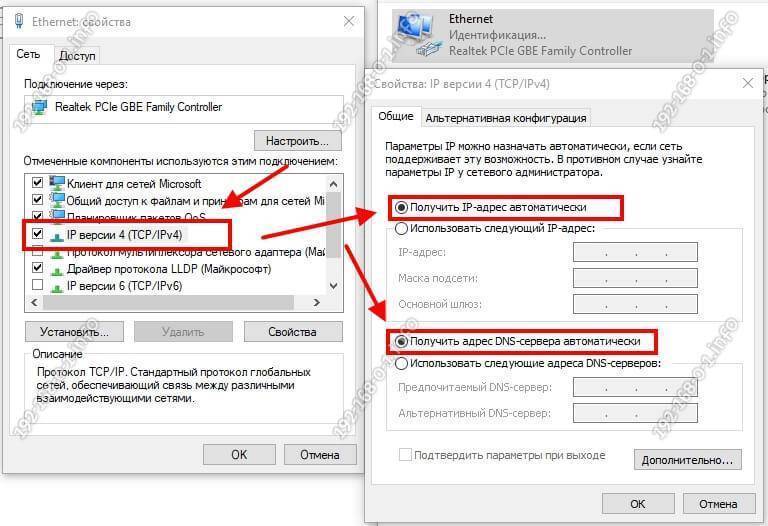 У Keenetic это my.keenetic.net, у ASUS это router.asus.com, у TP-Link — tplinkwifi.net и tplinklogin.net, а у Netis — адрес Netis.cc. Даже китайские маршрутизаторы Tenda стали использовать адрес tendawifi.com. Пользоваться им тоже очень просто — введите символьное имя в адресную строку и нажмите клавишу «Enter».
У Keenetic это my.keenetic.net, у ASUS это router.asus.com, у TP-Link — tplinkwifi.net и tplinklogin.net, а у Netis — адрес Netis.cc. Даже китайские маршрутизаторы Tenda стали использовать адрес tendawifi.com. Пользоваться им тоже очень просто — введите символьное имя в адресную строку и нажмите клавишу «Enter».
После этого Вам должен открыться сайт роутера так, как если бы Вы прописали IP-адрес. Главное — пишите его так, как он указан в наклейке, то есть без префиксов «http://» или «www» — иначе он не откроется.
Вход в роутер с телефона
Сейчас у многих дома нет ни ноутбука, ни компьютера. И это не потому, что нет денег, а потому, что у людей есть планшеты смартфоны, а обычные ПК им без надобности. Производители оборудования прекрасно это понимают и потому выпускают специальные приложения, которые помогут пользователю с лёгкостью выполнить вход в настройки роутера с телефона и базовое конфигурирование его для подключения к провайдеру Интернета. Приведу несколько примеров.
Приведу несколько примеров.
Мобильное приложение TP-Link Teaher поможет выполнить вход в настройки роутера с мобильного телефона на Android или iOS:
Вот так выглядит мобильное приложение для смартфонов My.Keenetic для WiFi-роутеров Keenetic от Zyxel. Благодаря ему доступ к настройкам роутера через телефон занимает несколько минут.
Для маршрутизаторов Netgear в магазине приложений можно найти программу Netgear Genie, а D-Link можно использовать MyDlink Lite, для UbiQuiti — UBNT Device Descovery Tool.
Если для Вашего маршрутизатора нет специального мобильного приложения — не расстраивайтесь. Вы всегда можете зайти в его настройки через браузер своего телефона. Делается это точно так же, как и для компьютера — вводите адрес устройства, логин и пароль. У современных аппаратов веб-интерфейс обычно уже сделан с учётом работы на маленьких экранах мобильников. Так что никаких сложностей возникнуть не должно!
Как зайти в настройки роутера?
Чтобы настроить роутер или изменить уже существующие настройки, необходимо выполнить вход в его программную оболочку. Для входа в настройки надо знать три параметра: логин и пароль — для авторизации, и ip-адрес роутера для соединения с ним. Где посмотреть эти сведения и как их узнать? Рассмотрим несколько ситуаций.
Для входа в настройки надо знать три параметра: логин и пароль — для авторизации, и ip-адрес роутера для соединения с ним. Где посмотреть эти сведения и как их узнать? Рассмотрим несколько ситуаций.
Самый простой случай — данные для входа написаны на самом устройстве.
Наиболее распространённым является ситуация, когда ip-адрес, пароль и логин для входа написаны на наклейке на днище роутера или на задней его части.
Если Вы или кто-то другой не меняли стандартные настройки, то зайти в настройки роутера не составит труда. Просто введите в адресной строке браузера ip-адрес устройства и нажмите Enter.
Появится форма для авторизации, где нужно будет ввести логин и пароль также указанные на корпусе.
Стоит отметить, что не все производители указывают данные для входа в настройки роутера на самом роутере. Иногда они содержатся в руководстве по эксплуатации устройства. Для наиболее популярных моделей роутеров в конце статьи есть таблица ip-адресов, логинов и паролей.
Данные для входа отсутствуют, но на роутере настроено подключение к интернету.
Этот способ подойдёт в том случае, когда в самом роутере настроено соединение с интернетом, а так же вайфай. То есть, выходить в интернет через этот роутер Вы можете, но не знаете как зайти в настройки (руководство утеряно, наклейка отсутствует). Есть ещё одно условие — не менялись стандартные данные для входа (логин и пароль).
НА ЗАМЕТКУ: Зачем нужен сетевой фильтр?
Узнать ip-адрес роутера можно выполнив следующие действия:
- нажать кнопку Пуск на рабочем столе
- в строке Найти папки и файлы (в некоторых версиях она может называться по-другому) набрать команду cmd , нажать клавишу Enter
- в открывшемся окне набрать команду ipconfig, нажать Enter
- найти строчку Основной шлюз и ip-адрес в ней — это и будет ip Вашего роутера
После того как Вы узнали ip-адрес своего роутера, Вам потребуется логин и пароль для входа. Попробуйте ввести стандартные данные, подходящие к Вашему роутеру, из приведённой ниже таблицы. Если они не подойдут, то придётся искать информацию на сайте производителя. Однако, если кто-либо поменял стандартные настройки, то зайти в роутер не получится. В этом случае придётся выполнить сброс настроек до заводских (в этом случае сбросятся, в том числе, настройки соединения с интернетом и параметры беспроводной сети wi-fi и их придётся настраивать «с нуля»).
Попробуйте ввести стандартные данные, подходящие к Вашему роутеру, из приведённой ниже таблицы. Если они не подойдут, то придётся искать информацию на сайте производителя. Однако, если кто-либо поменял стандартные настройки, то зайти в роутер не получится. В этом случае придётся выполнить сброс настроек до заводских (в этом случае сбросятся, в том числе, настройки соединения с интернетом и параметры беспроводной сети wi-fi и их придётся настраивать «с нуля»).
Данные для входа неизвестны, роутер новый или сброшен на заводские настройки.
В этом случае Вам придётся физически соединить роутер с компьютером с помощью LAN кабеля («патчкорд», кабель для соединения компьютеров в локальную сеть). Обычно этот кабель идёт в комплекте с роутером, однако его можно приобрести в любом компьютерном магазине.
Далее потребуется настроить локальную сеть. Для этого нужно:
- Зайти в Панель управления и открыть Центр управления сетями и общим доступом (пример для Windows 7, в других версиях названия могут отличаться, но принцип тот же)
- В открывшемся окне нужно выбрать пункт меню слева — Изменение параметров адаптера и найти Подключение по локальной сети (если оно отсутствует, то нужно вернуться на предыдущее окно и выбрать пункт Создать новое подключение)
- Щелчком правой кнопки мыши по значку Подключение по локальной сети открываем его свойства.
 Выбираем строчку Протокол интернета версии 4 (TCP/IPv4) и нажимаем кнопку Свойства
Выбираем строчку Протокол интернета версии 4 (TCP/IPv4) и нажимаем кнопку Свойства
- в свойствах протокола устанавливаем получение ip и DNS — автоматически, нажимаем OK и закрываем все окна
ПОЛЕЗНОЕ: Как очистить историю браузера?
Узнаём заводской ip-адрес роутера:
- Переходим Пуск/Поиск папок и файлов, набираем cmd и жмём Enter
- Вводим команду arp -a (после arp обязательно пробел), жмём Enter
- в появившейся таблице самый первый ip будет адресом Вашего роутера (ip, который отобразится чуть выше таблицы, является адресом вашего компьютера в локальной сети)
Далее, для входа в настройки, потребуется ввод ip-адреса роутера в адресную строку браузера и авторизация стандартными логином и паролем. Логин и пароль для популярных моделей смотрите в таблице ниже.
Логин и пароль для популярных моделей смотрите в таблице ниже.
Удалённый доступ в настройки роутера с другого компьютера
Редкий случай, когда возникает необходимость зайти в настройки роутера с удалённого компьютера. Это может пригодиться, например, чтобы узнать адрес сетевого порта ip-камеры, чтобы получить доступ к ней.
Чтобы получить удалённый доступ к роутеру, нужно выполнить два условия:
- роутер и компьютер, с которого осуществляется доступ к нему, должны быть подключены к интернету
- Вы должны знать ip-адрес и данные для входа в настройки (логин и пароль)
Процесс удалённого подключения к роутеру ничем не отличается от описанного выше: вводим в адресной строке ip-адрес и авторизуемся логином и паролем. Единственный ньюанс состоит в том, что для удалённого доступа использует не локальный (внутренний) ip-адрес, а внешний, который присвоен Вам Вашим провайдером. Если в сети Вашего оператора используются статичная (постоянная) адресация, то ip должен содержаться в договоре с провайдером.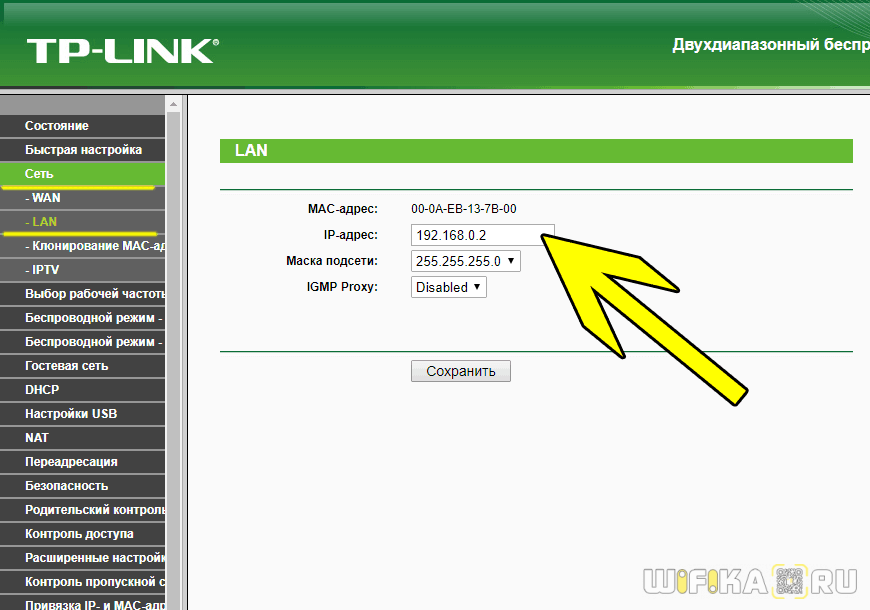 Если же договор утрачен или провайдер присваивает абонентам динамические (временные) ip-адреса, то узнать внешний ip можно двумя способами:
Если же договор утрачен или провайдер присваивает абонентам динамические (временные) ip-адреса, то узнать внешний ip можно двумя способами:
- на компьютере, подключённом к интернету через роутер в строке поиска Яндекса или Гугла нужно ввести запрос: мой айпи и нажать Enter. В результатах поиска Вы увидите свой внешний ip-адрес
- зайти в настройки роутера и в разделе Настройки WAN (или Параметры WAN) найти строчку ip-адрес. Это и будет Ваш внешний сетевой адрес.
Таблица стандартных паролей для входа в настройки роутера:
| Производитель | Ip-адрес по умолчанию | Логин/пароль по умолчанию |
| TP-Link |
|
|
| D-Link |
|
|
| Asus |
|
|
| Netgear |
|
|
| 3Com |
|
|
| Huawei от Ростелеком |
|
|
Как получить доступ к настройкам маршрутизатора без Интернета (простое объяснение)
Написано Оливером в настройках маршрутизатора
Это распространенный сценарий, когда у нас на самом деле нет интернет-службы, но нам все равно нужно получить доступ к настройкам/конфигурации нашего маршрутизатора, либо для первоначальной настройки нашей службы для подключения к сети, либо для изменения некоторых других параметров.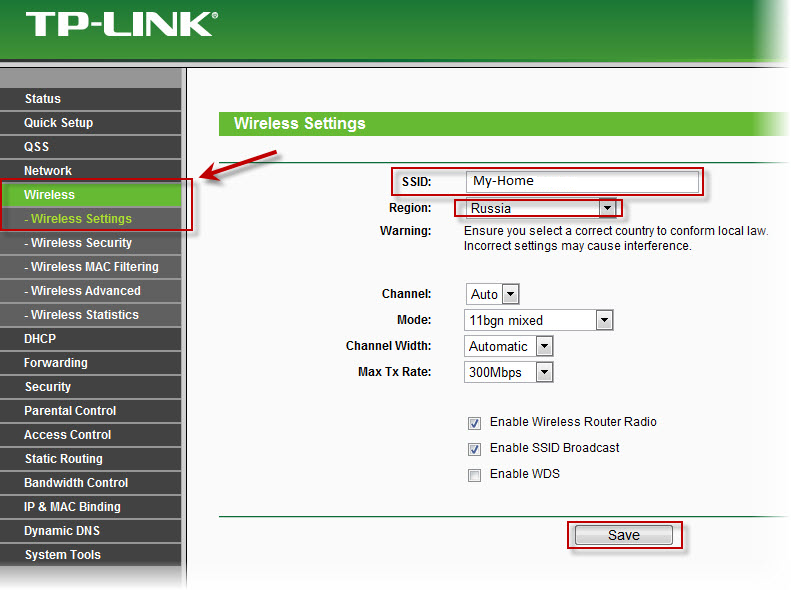 как нам это сделать?
как нам это сделать?
Как получить доступ к настройкам маршрутизатора Linksys…
Включите JavaScript
Как получить доступ к настройкам маршрутизатора LinksysОсновной ответ на этот вопрос на самом деле заключается в прояснении проблемы — вам на самом деле не нужен полный доступ в Интернет для входа в настройки/конфигурацию вашего маршрутизатора. Вам просто нужно подключение к маршрутизатору, которое похоже, но не совсем то же самое, что и подключение к Интернету.
Поэтому давайте сначала проясним этот вопрос, а затем выполним простые шаги для подключения к настройкам вашего маршрутизатора, независимо от того, есть ли у вас действующий интернет-сервис или нет.
Вам не нужно быть в сети, чтобы получить доступ к настройкам маршрутизатора Это то, что мы специально рассмотрели в отдельной статье — на самом деле вам не нужно быть полностью в сети, чтобы получить доступ к настройкам вашего маршрутизатора.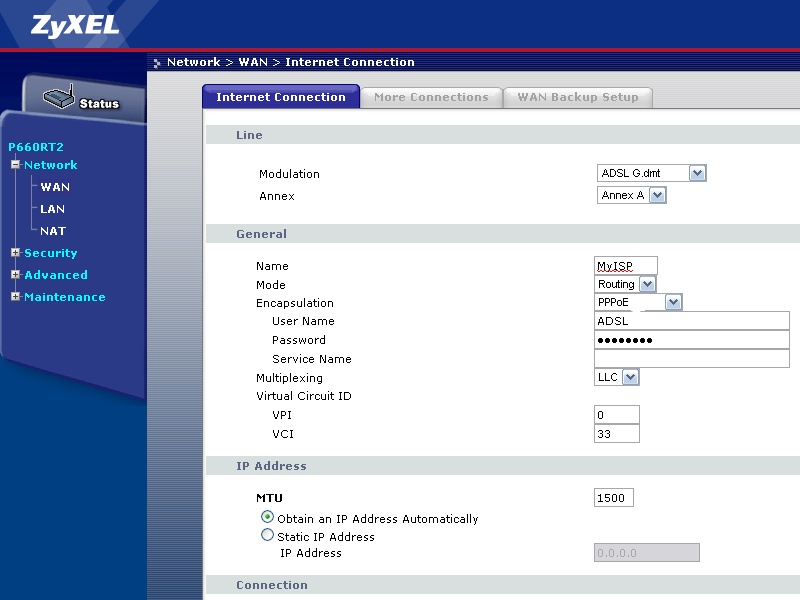
Устройство не обязательно должно быть полностью подключено к Интернету для доступа к настройкам маршрутизатора. Его просто нужно подключить к маршрутизатору локально, либо через Wi-Fi, либо через кабель Ethernet, и оттуда вы можете ввести URL-адрес входа в маршрутизатор, а также имя пользователя и пароль для доступа к конфигурации маршрутизатора.
Таким образом, у вас есть два варианта подключения к маршрутизатору:
1. Подключение по локальной сети . Если на вашем устройстве есть порт Ethernet, просто подключите один конец к вашему устройству, а другой конец к одному. из 4 портов LAN на задней панели маршрутизатора (НЕ отдельный порт WAN). Затем следуйте инструкциям для входа в настройки маршрутизатора.
2. Подключение по Wi-Fi — Для небольших портативных устройств вы по-прежнему можете подключаться без кабеля локальной сети. Найдите сетевое имя/SSID вашего маршрутизатора в списке сетей:
Затем введите пароль Wi-Fi маршрутизатора, указанный на наклейке на его задней панели, и, если вы введете правильный пароль, вы подключитесь к маршрутизатору, , и вы сможете получить доступ к странице настроек.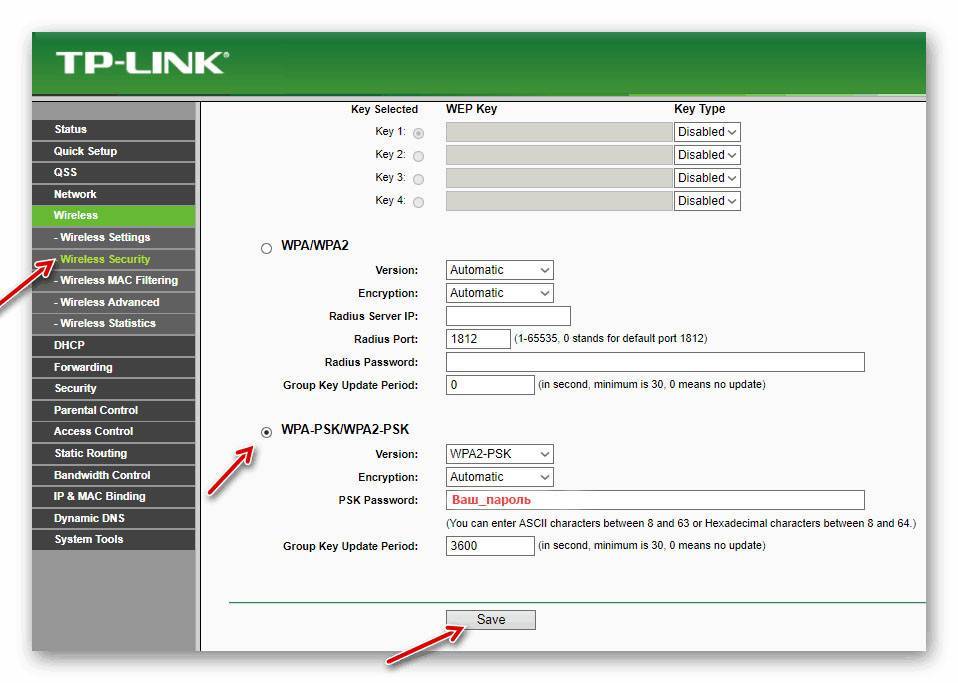 .
.
Этот бит Wi-Fi может сбить с толку некоторых людей, поскольку мы думаем, что этот процесс поиска имени маршрутизатора в списке сетей и последующего ввода пароля Wi-Fi классифицируется как «подключение к Интернету». А вот мы реально подключаемся к роутеру в первую очередь, который затем подключается к более широкому Интернету через встроенный или отдельный модем. Маршрутизатор/модем является посредником устройством между устройствами и более широким Интернетом
Таким образом, технически вы можете быть подключены к беспроводной сети маршрутизатора (, чего достаточно для доступа к настройкам/конфигурации маршрутизатора ), и при этом не быть «онлайн» или иметь полный доступ в интернет. Вы увидите это в списке сетей на Windows и других устройствах — там будет написано «9».0014 Подключено, нет Интернета », если вы подключены к маршрутизатору/точке доступа, но еще не можете получить доступ к Интернету.
Если у вас проблема с неработающим Wi-Fi, но вы также используете устройство меньшего размера, на котором вы не можете подключиться к Ethernet, см. это руководство, в котором мы рассмотрим более специализированные решения, такие как использование Ethernet для USB-адаптер.
Как получить доступ к настройкам маршрутизатора (Wi-Fi или LAN — иллюстрированные шаги)Теперь мы показали, что на самом деле вам не нужно полное подключение к Интернету для доступа к настройкам маршрутизатора, процесс входа в настройка роутера довольно проста.
Шаг № 1 . Установите соединение с маршрутизатором либо через Wi-Fi, либо через кабель LAN/Ethernet, как показано выше (есть ли у вас действующий интернет-сервис или нет, не имеет значения).
Шаг № 2 — Найдите данные для входа в маршрутизатор на наклейке сзади, чтобы получить доступ к конфигурации маршрутизатора. Наклейка выглядит примерно так (данные для входа в верхнем левом углу — это то, что вам нужно):
Шаг № 3 — Откройте любой браузер на любом устройстве, подключенном к маршрутизатору, и введите URL-адрес для входа (например, 192. 168.0.1) в адресную строку вверху:
168.0.1) в адресную строку вверху:
См. здесь, чтобы найти URL-адрес для входа в маршрутизатор, если метка отсутствует.
Шаг № 4 . После того, как вы введете правильный URL-адрес для входа, должна появиться пара полей для имени пользователя и пароля. Введите данные, указанные на этикетке:
См. здесь помощь, если эти данные для входа в маршрутизатор по умолчанию не работают или вы не можете их найти.
Шаг № 5 — После того, как вы введете правильный URL-адрес для входа/имя пользователя/пароль, вы должны оказаться в интерфейсе настроек маршрутизатора, откуда вы можете изменить целый ряд параметров:
Настройки маршрутизатора можно использовать для выполнения многих действий, в том числе:
- Определение производителя/модели маршрутизатора.
- Быстрый или заводской сброс маршрутизатора
- Активация вашего интернет-сервиса (некоторые провайдеры разрешают самостоятельную установку, другим требуется технический специалист)
- Включение или отключение определенных диапазонов Wi-Fi
- Приоритизация определенных устройств в сети
- Резервирование статического IP/переадресации портов для игровых консолей
- Отключение устройств от сети или ограничение доступа.

- Изменение учетных данных Wi-Fi и входа по умолчанию
- И многое другое.
См. наше полное руководство по устранению неполадок, если у вас возникли проблемы с доступом к странице настроек/конфигурации маршрутизатора.
Последние сообщения
ссылка на Wi-Fi Extender, не принимающий имя пользователя/пароль (как исправить)Wi-Fi Extender не принимает имя пользователя/пароль (как исправить)
Установка повторителя Wi-Fi в первый раз может быть неприятным опытом, если вы не делали этого раньше и не знаете о распространенных ловушках и проблемах, с которыми вы можете столкнуться. Если Wi-Fi…
Продолжить чтение
ссылка на Удлинитель Wi-Fi копирует / клонирует маршрутизатор? (SSID/пароль)Удлинитель Wi-Fi копирует/клонирует маршрутизатор? (SSID/пароль)
Хотя удлинители Wi-Fi могут быть очень полезными домашними устройствами для расширения покрытия беспроводной сети, существует некоторая путаница в отношении того, как они на самом деле работают, а также что они делают или не делают. Расширители диапазона…
Расширители диапазона…
Продолжить чтение
Часто задаваемые вопросы оExpressVPN для маршрутизаторов | ExpressVPN
Последнее обновление:
Нужен VPN для вашего маршрутизатора?
Получить ExpressVPN сейчасНравится ExpressVPN? Хотите месяц бесплатно?
Пригласите друга сейчасНа этой странице приведены ответы на распространенные вопросы о ExpressVPN для маршрутизаторов.
Чтобы настроить ExpressVPN на вашем маршрутизаторе, обратитесь к соответствующему руководству для вашего маршрутизатора.
Перейти к:
Настройка маршрутизатора
Как узнать пароль маршрутизатора по умолчанию?
Как изменить пароль администратора маршрутизатора?
Как получить доступ к настройкам маршрутизатора?
Как мне подключить мой маршрутизатор к модему или маршрутизатору моего интернет-провайдера?
Какие сетевые конфигурации поддерживаются?
Защита ваших устройств
Сколько устройств можно подключить к роутеру?
Могу ли я выбрать, какие устройства будут защищены VPN?
Как установить статический IP-адрес в локальной сети для устройства?
Как удалить неактивное устройство из роутера?
Почему некоторые устройства дважды отображаются на панели инструментов?
Как идентифицировать безымянные устройства на панели управления?
Могу ли я настроить гостевую сеть Wi-Fi?
Есть ли у Aircove блокировка сети?
Использование маршрутизатора
Как проверить правильность работы VPN?
Как проверить скорость интернет-соединения?
Как изменить имя и пароль Wi-Fi?
Как разделить сети Wi-Fi 2,4 ГГц и 5 ГГц?
Как обновить прошивку ExpressVPN?
Как перезагрузить маршрутизатор?
Как включить или отключить автоматическую перезагрузку?
На что указывают светодиодные индикаторы активности на передней панели Aircove?
Как отключить индикатор активности?
Расширенные настройки
Как настроить переадресацию портов?
Как настроить динамический DNS?
Как настроить статический IP-адрес WAN?
Как настроить собственный DNS?
Как сбросить настройки маршрутизатора по умолчанию?
Почему мой маршрутизатор обращается к неожиданным доменам?
Настройка маршрутизатора
Как узнать пароль маршрутизатора по умолчанию?
Учетные данные маршрутизатора по умолчанию часто можно найти на наклейке, напечатанной на задней или нижней части маршрутизатора. Узнайте больше о поиске учетных данных по умолчанию на определенных маршрутизаторах Asus, Linksys, Netgear и Aircove.
Узнайте больше о поиске учетных данных по умолчанию на определенных маршрутизаторах Asus, Linksys, Netgear и Aircove.
Вернуться к началу
Как изменить пароль администратора маршрутизатора?
Вы можете изменить пароль администратора маршрутизатора, зайдя на панель управления маршрутизатора и перейдя на Расширенные настройки > Настройки маршрутизатора . Если вы забыли пароль администратора маршрутизатора, вам необходимо сбросить настройки маршрутизатора.
Вернуться к началу
Как получить доступ к настройкам маршрутизатора?
Вы можете получить доступ к настройкам своего маршрутизатора, зайдя на сайт expressvpnrouter.com в веб-браузере на устройстве, подключенном к маршрутизатору. Узнать больше.
Вернуться к началу
Как подключить маршрутизатор к модему или маршрутизатору поставщика услуг Интернета?
Вы можете подключить свой маршрутизатор ExpressVPN к модему или маршрутизатору вашего интернет-провайдера, подключив кабель LAN от порта LAN модема или маршрутизатора вашего интернет-провайдера к порту «WAN» или «Интернет» вашего маршрутизатора ExpressVPN.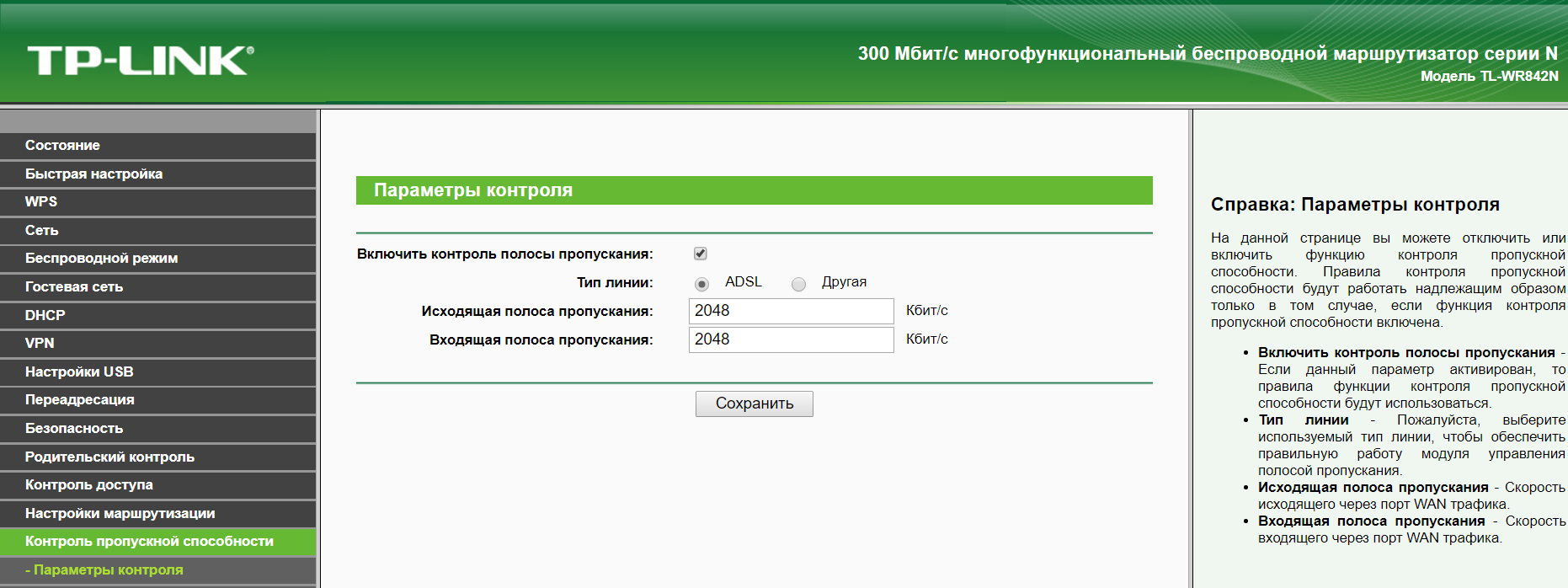 Узнать больше.
Узнать больше.
К началу
Какие сетевые конфигурации поддерживаются?
Существует несколько способов настройки маршрутизатора ExpressVPN. Вы можете подключить свой маршрутизатор ExpressVPN к коммутатору Ethernet, к ячеистой сети, используя удлинители Wi-Fi и даже последовательно подключить несколько маршрутизаторов ExpressVPN. Узнать больше.
Вернуться к началу
Защита ваших устройств
Сколько устройств можно подключить к маршрутизатору?
К маршрутизатору можно подключить любое количество устройств. Узнать больше.
Вернуться к началу
Могу ли я выбрать, какие устройства будут защищены VPN?
По умолчанию все устройства, подключенные к вашему маршрутизатору, защищены VPN. Если вы хотите, чтобы некоторые устройства не использовали VPN или не получали подключение к Интернету, вы можете использовать функцию группы устройств, чтобы создать новую группу устройств без защиты VPN или Интернета и назначить ей устройства.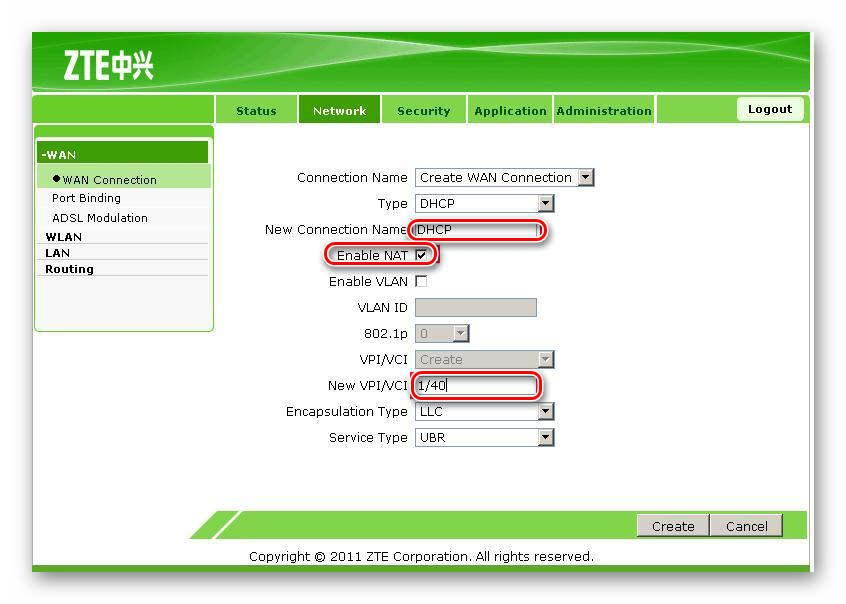 Узнать больше.
Узнать больше.
В начало
Как установить статический IP-адрес в локальной сети для устройства?
Получите доступ к expressvpnrouter.com в веб-браузере на любом устройстве, подключенном к маршрутизатору. Выберите устройство, для которого вы хотите установить статический IP-адрес в локальной сети, и отредактируйте поле IP-адрес устройства . Узнать больше.
Вернуться к началу
Как удалить неактивное устройство из маршрутизатора?
Вы можете удалить устройство, выполнив следующие действия:
- Откройте сайт expressvpnrouter.com в веб-браузере на любом устройстве, подключенном к маршрутизатору.
- Выберите устройство, которое хотите удалить, а затем выберите Сброс настроек устройства .
Устройство будет удалено с панели управления через 24 часа или при перезагрузке маршрутизатора.
Вернуться к началу
Почему некоторые устройства дважды отображаются на панели инструментов?
Каждое устройство имеет MAC-адрес по умолчанию, используемый маршрутизаторами для идентификации его в сети. Если он использует рандомизированный MAC-адрес вместо адреса по умолчанию, это может привести к тому, что он появится более одного раза на панели управления вашего маршрутизатора. Узнать больше.
Если он использует рандомизированный MAC-адрес вместо адреса по умолчанию, это может привести к тому, что он появится более одного раза на панели управления вашего маршрутизатора. Узнать больше.
Наверх
Как идентифицировать безымянные устройства на панели управления?
Вы можете подтвердить, принадлежит ли безымянная запись устройства вашему устройству, сравнив последние шесть цифр записи устройства с MAC-адресом вашего устройства. Узнайте больше о том, как узнать MAC-адрес вашего устройства.
Вернуться к началу
Могу ли я настроить гостевую сеть Wi-Fi?
В настоящее время невозможно настроить отдельную гостевую сеть Wi-Fi. Тем временем вы можете использовать функцию «Группы устройств», которая позволяет вам создать новую группу и назначить в нее своих гостей. Обратите внимание, что все группы устройств по-прежнему подключены к одной и той же локальной сети. Узнать больше.
Вернуться к началу
Есть ли в Aircove блокировка сети?
Да, функция блокировки сети встроена в ваш Aircove.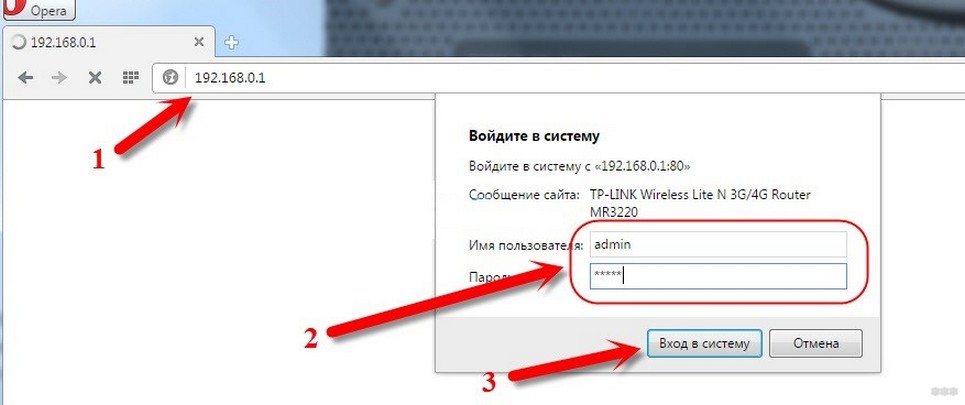 Если ваш VPN падает, блокировка сети активируется, чтобы отключить весь интернет-трафик. Это защищает ваш IP-адрес и другую конфиденциальную информацию от раскрытия. Когда ваше VPN-соединение будет восстановлено, ваш безопасный доступ в Интернет возобновится. Сетевую блокировку нельзя отключить вручную на Aircove.
Если ваш VPN падает, блокировка сети активируется, чтобы отключить весь интернет-трафик. Это защищает ваш IP-адрес и другую конфиденциальную информацию от раскрытия. Когда ваше VPN-соединение будет восстановлено, ваш безопасный доступ в Интернет возобновится. Сетевую блокировку нельзя отключить вручную на Aircove.
Вернуться к началу
Использование маршрутизатора
Как проверить правильность работы VPN
Вы можете использовать средство проверки IP-адресов ExpressVPN, чтобы убедиться, что VPN работает правильно. Если ваш VPN подключен правильно, он покажет, что вы подключаетесь из своего местоположения VPN, а не из вашего фактического местоположения. Например, если вы находитесь в Японии, но подключены к VPN-серверу в США, средство проверки IP-адреса скажет, что вы подключаетесь из США. Подробнее.
Вернуться к началу
Как проверить скорость интернет-соединения?
Чтобы проверить скорость вашего интернет-соединения, вы можете использовать онлайн-инструмент, такой как Ookla Speedtest.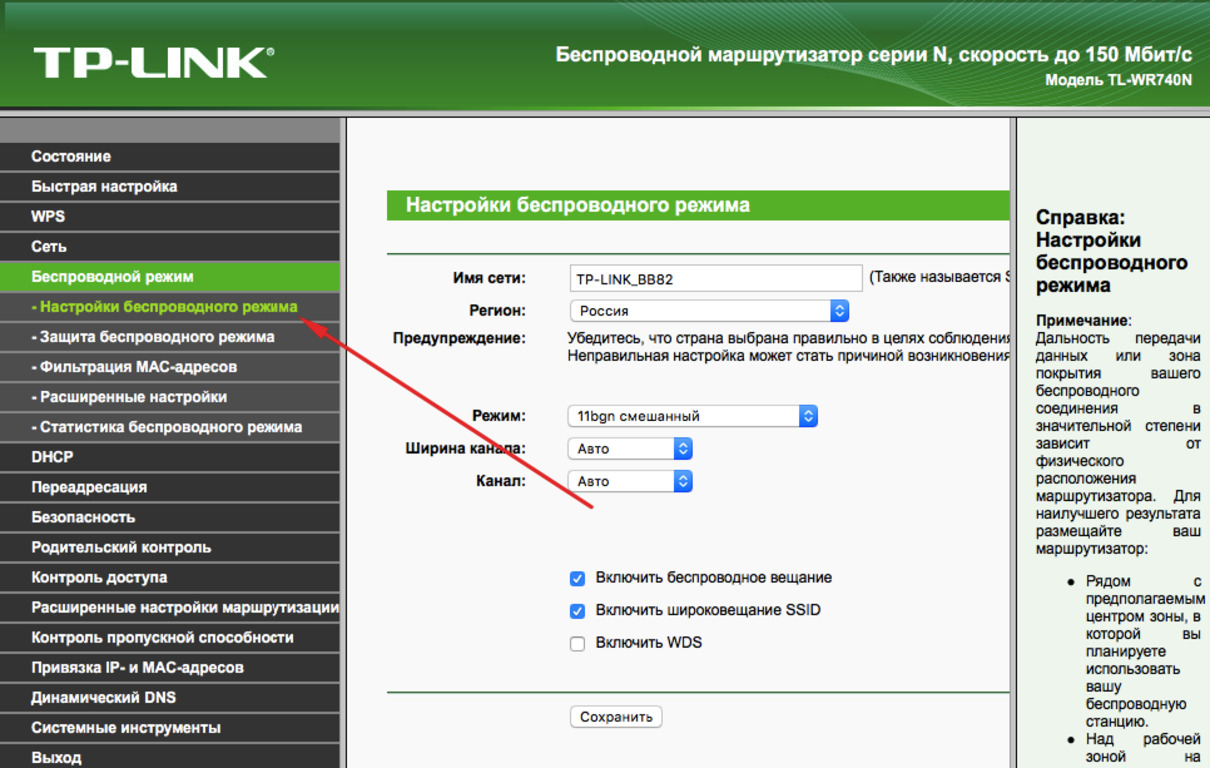 Узнайте больше о тестировании скорости VPN.
Узнайте больше о тестировании скорости VPN.
Вернуться к началу
Как изменить имя и пароль Wi-Fi?
Получите доступ к expressvpnrouter.com в веб-браузере на любом устройстве, подключенном к маршрутизатору. Перейдите в Настройки сети > Настройки Wi-Fi . Оттуда вы можете изменить свои настройки, такие как имя сети, пароль, канал, безопасность WPA3 и видимость. Узнайте больше о том, как выбрать оптимальные настройки Wi-Fi.
Вернуться к началу
Как разделить сети Wi-Fi 2,4 ГГц и 5 ГГц?
Получите доступ к expressvpnrouter.com в веб-браузере на любом устройстве, подключенном к маршрутизатору. Перейдите в Настройки сети > Настройки Wi-Fi и выберите Отдельные 2,4 ГГц и 5 ГГц Wi-Fi. Узнать больше.
Вернуться к началу
Как обновить прошивку ExpressVPN?
По умолчанию ваш маршрутизатор ExpressVPN будет автоматически устанавливать все доступные обновления ежедневно в 4 часа утра. Если вы хотите обновить свой маршрутизатор вручную, вы можете загрузить последнюю версию прошивки с сайта expressvpn.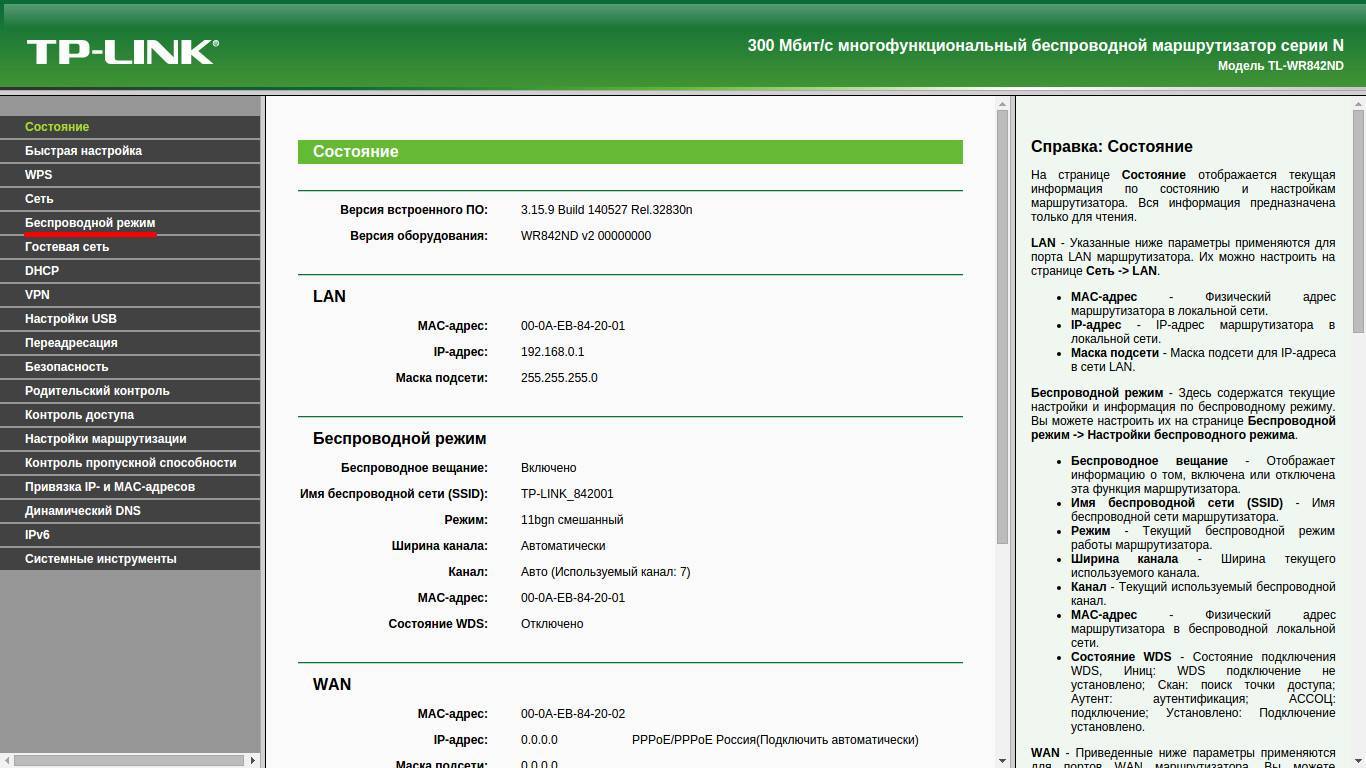 com/latest#router. После этого перейдите на панель управления маршрутизатора, затем перейдите к пункту 9.0226 Дополнительные настройки > Обновление ПО , чтобы установить прошивку. Узнать больше.
com/latest#router. После этого перейдите на панель управления маршрутизатора, затем перейдите к пункту 9.0226 Дополнительные настройки > Обновление ПО , чтобы установить прошивку. Узнать больше.
Вернуться к началу
Как перезагрузить маршрутизатор?
Существует два способа перезагрузки маршрутизатора:
- Вариант 1: Зайдите на сайт expressvpnrouter.com в веб-браузере на любом устройстве, подключенном к маршрутизатору, и выберите Перезагрузить маршрутизатор на боковой панели.
- Вариант 2: Включите питание маршрутизатора от сетевой розетки или с помощью выключателя питания на маршрутизаторе, если он есть.
Вернуться к началу
Как включить или отключить автоматическую перезагрузку?
Вы можете включить автоматическую перезагрузку, зайдя на сайт expressvpnrouter.com в веб-браузере на любом устройстве, подключенном к маршрутизатору, выбрав Дополнительные настройки > Настройки маршрутизатора и выбрав Перезагружать маршрутизатор ежедневно в 4:00 .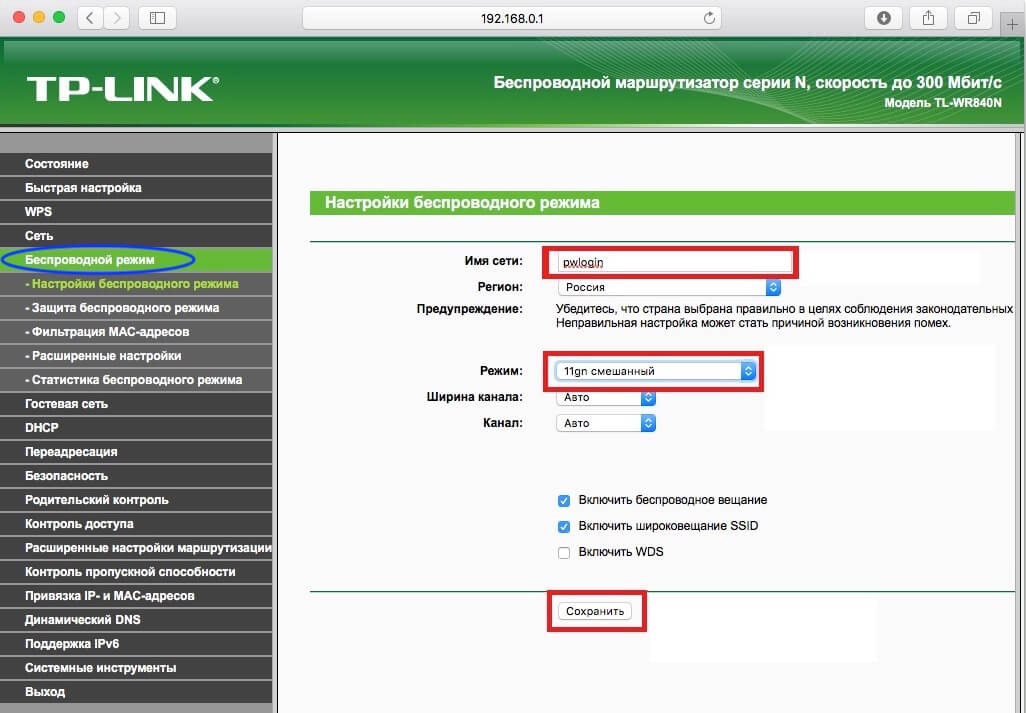
Вернуться к началу
На что указывают светодиодные индикаторы активности на передней панели Aircove?
При включении синий и белый светодиодные индикаторы активности на передней панели Aircove могут помочь определить состояние вашего маршрутизатора:
| Сценарий | Статус светодиода |
| Запуск Aircove | Белый пульсирующий 9039 4 |
| Интернет (WAN) не подключен | Синий пульсирующий |
| Интернет (WAN) подключен | Горит белым |
| Перезагрузка Aircove | Постоянно горит синим, затем мигает белым |
| Сброс к заводским настройкам (удерживайте кнопку сброса при включении) | 1 Мигает белый , затем 4 Мигает синий Когда мигание меняется с синего на белый, штифт сброса можно отпустить. |
| Сброс к заводским настройкам (удерживать кнопку сброса при нормальной работе более 5 секунд) | Мигает белым, пока кнопка сброса не будет отпущена.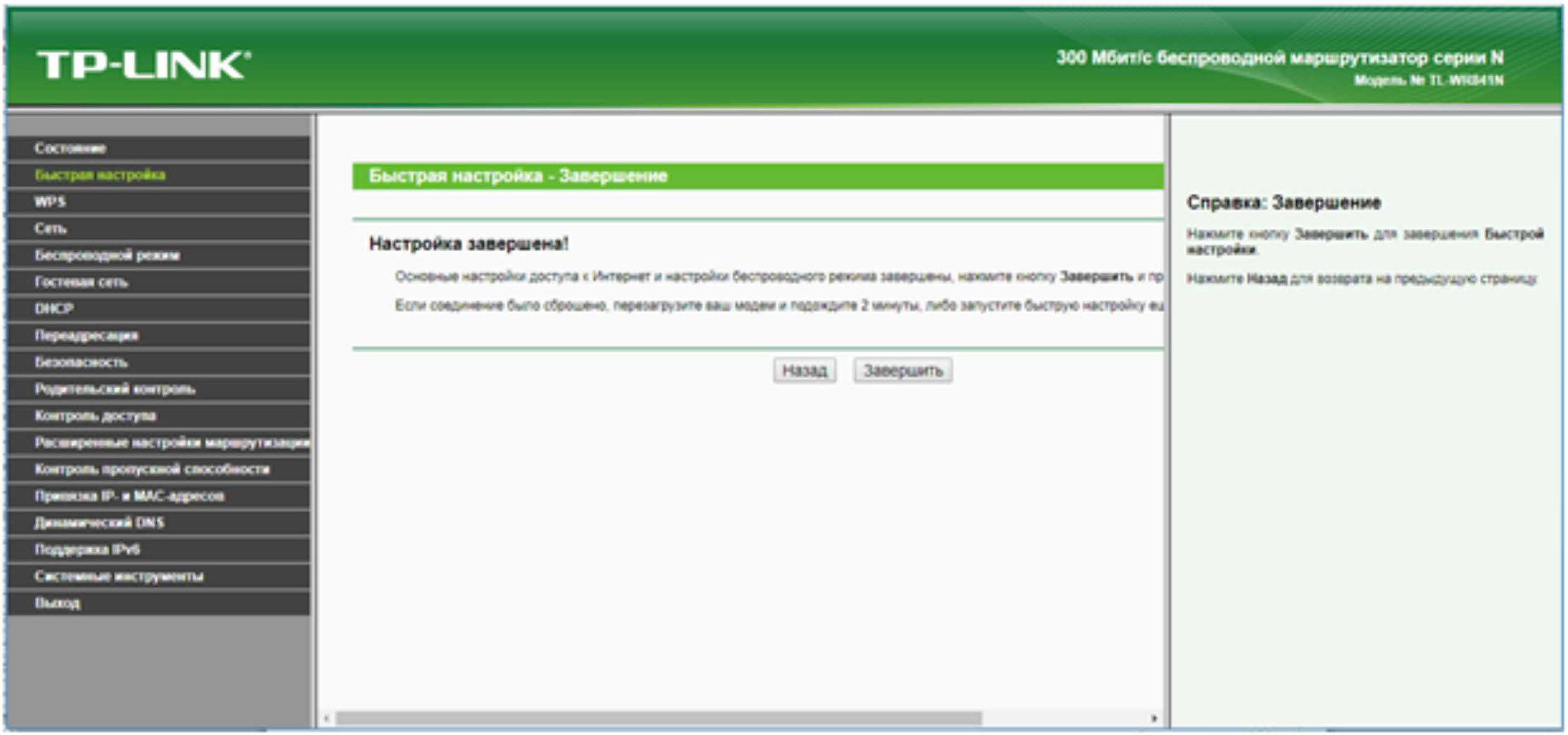 Затем 1 Белый мигает, затем 4 Синий мигает во время сброса настроек. |
Наверх
Как отключить индикатор активности на Aircove?
Чтобы выключить светодиодные индикаторы активности Aircove, откройте панель управления маршрутизатора, выберите Дополнительные настройки > Настройки маршрутизатора , а затем выберите Индикаторы активности .
К началу
Расширенные настройки
Как настроить переадресацию портов?
На панели управления маршрутизатора выберите Дополнительные настройки > Переадресация портов . Узнать больше.
Наверх
Как настроить динамический DNS?
На панели управления маршрутизатора выберите Дополнительные настройки > Динамический DNS . Узнать больше.
Вернуться к началу
Как настроить статический IP-адрес глобальной сети?
На панели управления маршрутизатора перейдите к Настройки сети > Настройки Интернета и выберите Статический IP в качестве протокола подключения. Узнайте больше о статических IP-адресах и других способах подключения к вашему интернет-провайдеру.
Узнайте больше о статических IP-адресах и других способах подключения к вашему интернет-провайдеру.
Наверх
Как настроить собственный DNS?
Вы можете настроить пользовательские DNS-серверы, которые будут использоваться при отключении VPN, открыв панель управления маршрутизатора и выбрав Настройки сети > Настройки Интернета . Узнать больше.
Вернуться к началу
Как восстановить настройки маршрутизатора по умолчанию?
- Вариант 1: На панели управления маршрутизатора выберите Дополнительные настройки > Резервное копирование и восстановление и выберите Сбросить все настройки маршрутизатора .
- Вариант 2: Найдите кнопку сброса на задней панели маршрутизатора. Используйте скрепку, чтобы удерживать кнопку в течение ~ 10 секунд, пока индикатор питания не начнет мигать, затем отпустите кнопку.
Вернуться к началу
Почему мой маршрутизатор подключается к неожиданным доменам?
Маршрутизаторы ExpressVPN регулярно проверяют несколько доменов на наличие проблем с подключением к Интернету:
- http://connectivity-check.

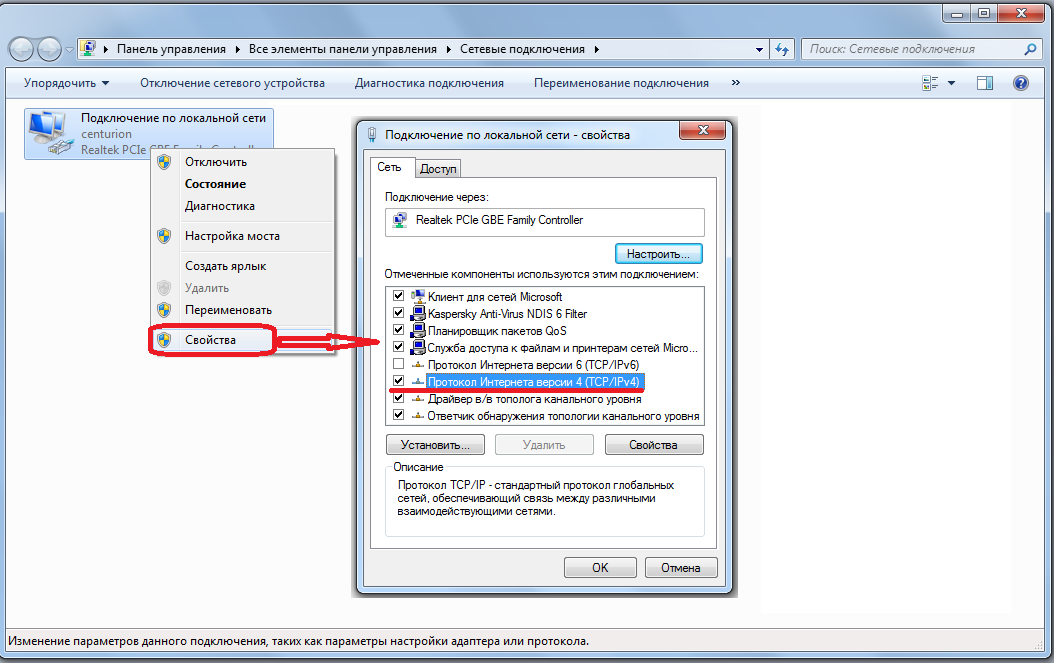 Выбираем строчку Протокол интернета версии 4 (TCP/IPv4) и нажимаем кнопку Свойства
Выбираем строчку Протокол интернета версии 4 (TCP/IPv4) и нажимаем кнопку Свойства 168.1.1
168.1.1

Ваш комментарий будет первым